2024年06月29日更新
インスタのストーリーで足跡をつけずに見る方法3選!相手にバレずに安心!
インスタでは24時間で消える投稿のストーリーを見ると足跡がついて閲覧したことがバレる様になっていますが、足跡なしでバレることなく見る方法もあります。この記事では、ストーリーを足跡なしで見る方法を、iPhoneとAndroidそれぞれ解説します。

目次
インスタのストーリーを足跡をつけないで見る方法3選
インスタでストーリーを閲覧すると、足跡がついてしまうので、ストーリーを見たことがバレてしまいます。しかし、足跡を相手にバレずにストーリーを見る方法もあります。この記事では、インスタで足跡をつけずにストーリーを閲覧する方法を解説します。
閲覧用の別アカウントを使って閲覧する
アプリや外部サイトを使わずに、誰でも比較的簡単に使える方法としては、インスタで閲覧用の別アカウントを作ってストーリーを閲覧する方法があります。
この方法では、別アカウントの足跡は付いてしまいますが、本アカウントの足跡はつかないので、別アカウントが相手にバレていなければ、足跡をつけずにストーリーを見たい、という目的に叶うでしょう。
ただし、この方法を確実に使えるのはストーリーを見たいアカウントが公開アカウントである場合だけです。非公開アカウントの場合には、フォローリクエストを承認してもらわなければストーリーを閲覧できません。
ストーリーを閲覧したいアカウントが公開アカウントであったのなら、ぜひこの方法を試してみましょう。
インスタで足跡をつけないための別アカウントを作成する方法は次のとおりです。
スマホでインスタアプリを開き、画面下に並んでいる5つのアイコンの一番右端のプロフィールアイコンをタップします。プロフィール画面に入ったら、画面右上の「≡」をタップします。
「設定とアクティビティ」画面に入ったら、画面を一番したまでスクロールして、「アカウントを追加」をタップします。
「新しいアカウントを作成」をタップして、アカウント名などを設定していくと、ストーリーに足跡をつけないように別のインスタアカウントを追加できます。
足跡をつけずにストーリーを閲覧できるアプリを使う
別アカウントを使う方法では、本アカウントの足跡を残さないことはできますが、別アカウントの足跡はストーリーに残ってしまいます。ストーリーにどうしても足跡をつけたくないという場合には、足跡をつけずにストーリーの閲覧ができるアプリを使いましょう。
iPhoneとAndroid、それぞれのアプリがあります。iPhoneとAndroid、それぞれ解説します。
iPhoneの場合
iPhoneでおすすめなのが、「iStory for Instagram」です。このアプリは、インスタの公開アカウントのストーリーなどをiPhoneでログインなしで閲覧できます。ログインしないので足跡もつきません。
以下のリンクからiPhoneにダウンロードしましょう。
「iStory for Instagram」の使い方は次のとおりです。iPhoneにアプリをダウンロードしたら起動します。
起動したアプリを開いたら「Continue without Login」をタップします。
検索ボックスで足跡をつけないでストーリーを見たいインスタアカウントを検索して、ストーリーを閲覧しましょう。
Androidの場合
Androidでおすすめなのが、「Story Saver」です。このアプリは、Androidでインスタの画像や動画を簡単にダウンロードできるアプリです。
利用するためにはインスタアカウントでのログインが必要ですが、足跡をつけずにストーリーを閲覧することができます。
以下のリンクからAndroidにダウンロードしましょう。
「Story Saver」の使い方は次のとおりです。Androidにアプリをダウンロードしたら起動します。
起動したアプリを開いて、チュートリアルをスキップします。「LOGIN WITH IG」をタップします。
「ログイン」をタップしてインスタのログイン情報を入力します。
「Story Saver」にインスタアカウントでログインしたら、画面の下にある虫眼鏡のアイコンをタップして、足跡をつけずにストーリーを見たいアカウントを検索して閲覧します。「Story Saver」上で閲覧すれば、足跡はつきません。
足跡をつけずにストーリーを閲覧できる外部サイトを使う
iPhoneやAndroidではなく、パソコンで足跡をつけずにストーリーを閲覧したいときや、スマホでもアプリをダウンロードしたくない場合もあるでしょう。そのような場合には、外部サイトの利用がおすすめです。
ストーリーを足跡なしで閲覧できるおすすめな外部サイトは「StorySaver.net」です。
「StorySaver.net」の使い方は次のとおりです。上記のリンクからサイトを開きます。検索ボックスで、ストーリーを足跡なしで閲覧したいインスタアカウントのユーザー名を検索します。
表示されたアカウントを開いてストーリーを閲覧しても、このサイト上からなら足跡はつきません。
 ストーリーサーバーネットで足跡をつけずにインスタストーリーを見る方法を紹介!
ストーリーサーバーネットで足跡をつけずにインスタストーリーを見る方法を紹介!インスタでストーリーの他に足跡でバレるのは?
インスタには、ストーリーの他にもフィードやハイライト、DMなど多くの機能がありますが、足跡やスクショなどの行動がバレるのはどのようなケースでしょうか。インスタでストーリー以外に足跡がバレるケースとバレないケースを紹介します。
足跡でバレるケース
インスタで見ると足跡などでバレるケースは次のとおりです。
ハイライトの閲覧
インスタのハイライトとは、通常は24時間で消えるストーリーをプロフィールに常時表示できるようにするための機能です。ハイライトもストーリーと同じように見ると足跡がつくのでバレます。
また、見ると足跡だけでなく閲覧通知が届くので、そちらでもバレやすい行動です。
DMの閲覧
DM(ダイレクトメッセージ)は、見ると送信した側に既読がつくので、閲覧したことがバレます。テキストメッセージだけでなく、動画や画像も既読でバレます。見たことが相手にバレないで閲覧することはできません。
消えるメッセージモードのスクショ
足跡とはちょっと違うのですが、インスタのDMで「消えるメッセージモード」で送信したメッセージや動画、画像をスクショしても相手にバレます。
「消えるメッセージモード」とは、DMの画面を閉じるとメッセージが消える機能です。DMのチャット画面を下に長くスワイプすると「消えるメッセージモード」にすることができます。
「消えるメッセージモード」は秘密にしたいやり取りで使うモードなので、スクショで相手が画面を残るようにしたことがわかるようになっているようです。
投稿への「いいね」
フィードの投稿に「いいね」をすると、必ず「いいね」をしたアカウント名が通知されます。また、フィードの投稿の「いいね!100件」の部分をタップすると、その投稿に「いいね」をしたアカウントが表示されます。
自分が誰のどの投稿に「いいね」を押したのかは必ずバレるので注意が必要です。
フォローした時
相手のアカウントをフォローすると、フォローしたことが相手に通知されます。また、フォロワーとして必ずインスタのアプリやサイト上に表示されます。もしもフォローしたことがバレなくないときには、別アカウントを使うなどの工夫をしましょう。
インスタライブの閲覧
インスタライブでは、必ず視聴しているアカウント名が視聴者リストに表示されます。視聴していることをバレずにインスタライブを見る方法はないので注意しましょう。
なお、ストーリーなどを足跡をつけずに見るアプリや外部サイトでは、インスタライブは視聴できません。
タグ付けやメンションをしたとき
他の人の投稿やストーリーに自分をタグ付けしたり、メンションしたりすると、その投稿をした相手に必ず通知が届きます。タグ付けやメンションを相手にバレずに行うことはできません。
足跡でバレないケース
インスタには足跡などで、相手にバレない機能もあります。閲覧してもバレないインスタの行動を紹介します。
ユーザー検索
ユーザー検索をしても、検索された人に通知は届きません。ユーザー検索はインスタのバレない行動です。
プロフィールの閲覧
プロフィールを閲覧しても足跡はつきません。プロフィールを見るだけなら、相手にバレることはないでしょう。しかし、プロフィールだけでなく、ストーリーを踏んでしまうと、足跡が残るので、プロフィールを見るときには注意しましょう。
リールの閲覧
リールはインスタのショート動画機能ですが、リールを閲覧しても足跡は残りません。リールを見ても相手にバレないので安心して見ましょう。
ハイライトの閲覧
投稿から24時間が経過したハイライトを閲覧しても足跡は残りません。しかし、投稿から24時間以内のハイライトの閲覧には足跡が残ります。ハイライトを足跡を残さずに閲覧したい場合には、24時間以上たった古い投稿かどうかを確認しましょう。
フィードの閲覧
フィードはインスタのメインコンテンツともいうべきものです。フィードの画像や動画を閲覧しても足跡は残りません。フィードは自由に閲覧できます。
消えるメッセージモードや画像以外のスクショ
DMでも、「消えるメッセージモード」以外の通常モードで送信されたメッセージや画像、動画はスクショしても相手に通知されません。相手にバレずにスクショすることが可能です。
DMの転送やコピー
DMの内容を転送したりコピーしたりしても、DMの相手に通知されることはありません。しかし、DMは個人間のメッセージのやり取りで使われるものなので、個人情報が含まれる場合などには、転送やコピーは注意しましょう。
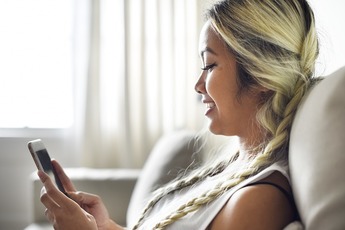 【インスタグラム】複数の投稿写真の編集方法!
【インスタグラム】複数の投稿写真の編集方法!インスタのストーリーの足跡についてのQ&A
インスタのストーリーについてよくある質問にお答えします。
機内モードならストーリーに足跡がつかないって本当?
以前は、機内モードにしてからストーリーを閲覧すると、足跡をつけずに閲覧できるという裏技がありました。ストーリーを閲覧したまま機内モードを解除すると、足跡がついてしまいますが、ストーリーを閉じてから機内モードを解除すれば、足跡はきませんでした。
しかし、現在はこの方法で相手にバレないでストーリーを閲覧することはできなくなっています。現在は、機内モードではストーリーなどの足跡のつく機能は表示されないので、機内モードで足跡をつけない、という方法は使えません。
ストーリーにつけてしまった足跡を消す方法ってあるの?
ストーリーにつけてしまった足跡を消す方法はありません。ストーリーに足跡をつけてしまったら、24時間たってストーリーが消えるのを待つしかありません。
ただし、ストーリーを閲覧した直後に相手をブロックすることで、足跡が相手から見えなくなる場合があります。ブロックすると、相手から自分のアカウントが見えなくなるので、足跡がつかないようにみえるのです。
しかし、よくやり取りしている相手が急に自分のフォロワーから消えたら、相手がブロックに気がつく可能性があります。この方法はあまりおすすめできません。
 【インスタライブ】音楽を流しながら配信する方法を解説!
【インスタライブ】音楽を流しながら配信する方法を解説!ストーリーの足跡最新まとめ
ストーリーを足跡をつけずに見る方法を紹介しました。アプリや外部サイトを使うことで、ストーリーを足跡なしで閲覧することはできます。しかし、足跡がつくことに安心してプライベートな情報をストーリーに投稿しているユーザーもいるかもしれません。
足跡なしでストーリーを閲覧したりダウンロードするときには、投稿者のプライバシーにも配慮した対応を心がけましょう。
















